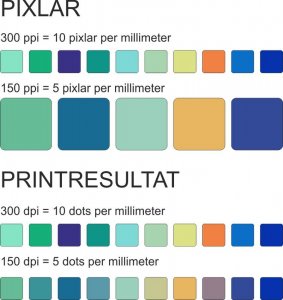martinator
Aktiv medlem
Photoshop gör detta - och jag gissar att även GIMP gör det...Hej igen,
Tack för alla svar. Nu tror jag att jag lyckats få till en bild allafall. Den som var 3072x2090 beskar jag så den blev 2787x2090 som rekommenderat ovan i tråden. Fick ta med lite oönskad information i bildens ovankant men det går att leva med.
En sak förstår jag dock inte fortfarande. När jag beställde bilderna från Fujifilm så blev en nästan perfekt. Den höll 2590x1944 och jag fick skära av ca 5 mm i båda led. Hur kan då 2787x2090 vara lika med 40x30 cm? när bilden är större borde jag väl få skära av ännu mer för att få in den i ramen eller är jag ute och turnerar?
Finns det inte något enkelt sätt som översätter antal pixlar till cm så man vet med säkerhet att det är korrekt. Kan inte se den funktionen i de program jag försökt med. Beställa ännu en framkallning och hoppas det blir rätt känns ju dumt. Har googlat olika omvandlare men få inte ihop det.
Den andra bilden som håller 4608x2592 får jag nog se mig besegrad av. När jag skalar den till föreslagna 3456 hamnar höjden på 1944. Gissar på att detta inte kommer bli 40x30 cm
/Jörgen
Det är rätt svårt (och inte minst känsligt) att föröka förklarar hur olika enheter hänger ihop... Men i grunden måste man även veta vilken upplösning skrivaren har för att kunna få det hela att hänga ihop. Vissa skrivare - de med stokastiskt raster (FM-raster) - har inte ens en fast upplösning så då blir det än svårare...
problemet med bild två är fortfarande att du INTE ska skala utan beskära till rätt format.
Formatet ovan kommer ge 40x71 cm... (förutsatt du menar HxB)